2019.09.27
カテゴリ:操作テクニック
パスワードなしで起動する方法
Windows10が搭載されたパソコンの場合、通常はマイクロソフトアカウントでサインインして使用します。しかし、パソコンを起動するたびに毎回パスワードの入力を求められるめ、わずらわしさがあります。自宅で一人だけで使用するだけなら、パスワードなしで起動することもできます。
パスワードなしで起動する設定
- デスクトップ画面左下の検索ボックスに「netplwiz」と入力します。
- 最も一致する検索結果に[netplwiz]が表示されます。
- [netplwiz]を選択後、[コマンドの実行]をクリックします。
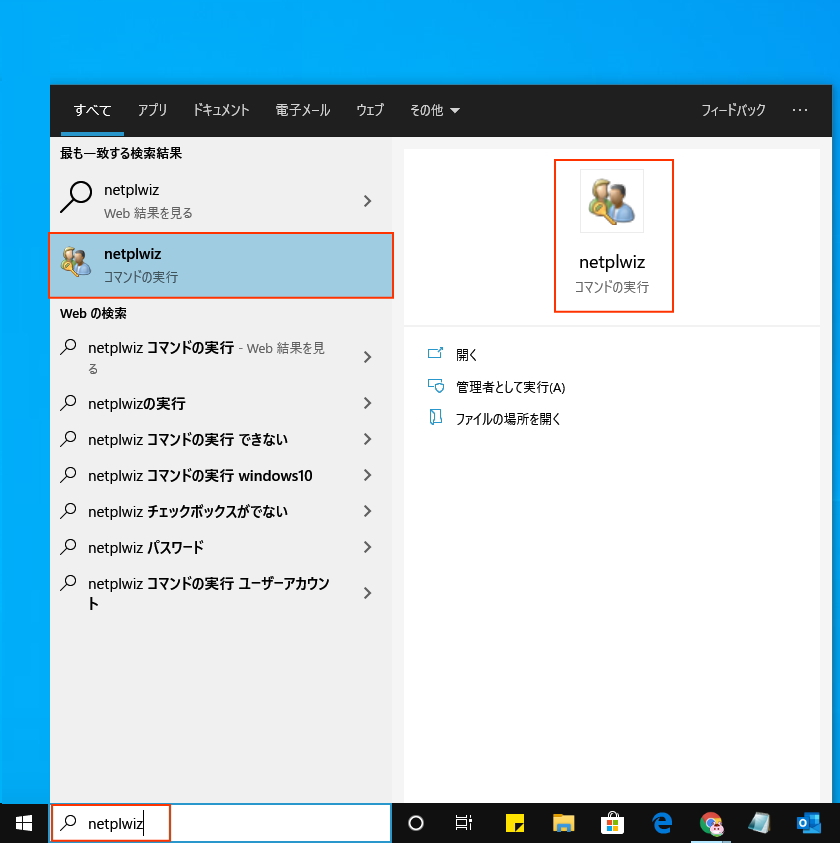
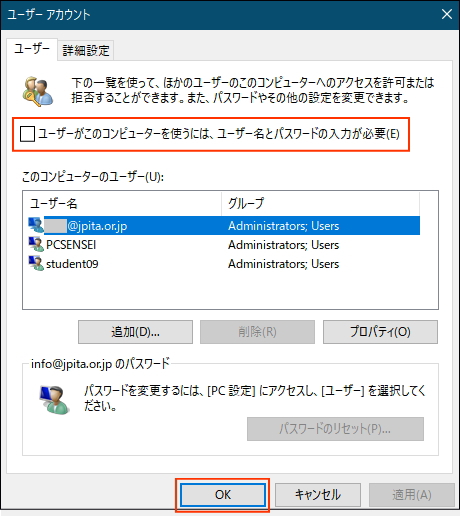
- [ユーザーアカウント]画面が表示されます。
- 表示された画面の[このコンピューターのユーザー]欄から、自動サインインしたいユーザーを選択します。
- [ユーザーがこのコンピューターを使うには、ユーザー名とパスワードの入力が必要」のチェックを外します。
- [OK]をクリックします。
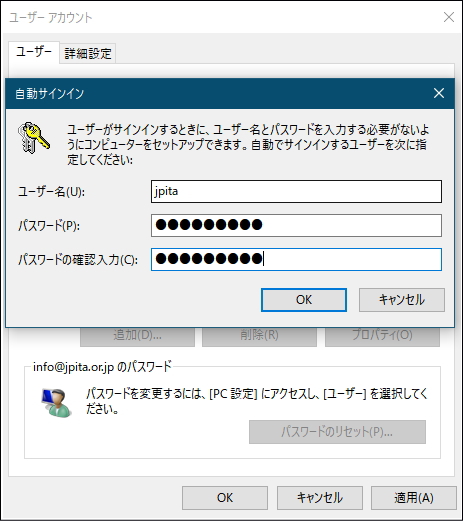
- 自動サインイン用の設定画面が表示されます。
- 現在使用しているサインイン用パスワードを「パスワード」と「パスワードの確認入力」欄に入力します。
- [OK]をクリックします。
設定はこれで以上です。次回より、パソコンを起動すると、パスワードが埋め込まれて自動的にサインインが行わます。
JPITA会員のプランに新ステージが追加されました